Facebook 광고용 랜딩 페이지를 만드는 방법(단계별 가이드)
게시 됨: 2022-01-06Facebook 광고를 위한 방문 페이지를 만들고 싶으십니까?
랜딩 페이지를 사용하면 Facebook 광고 캠페인의 방문자를 리드 및 고객으로 쉽게 전환할 수 있습니다. 그러나 청중이 행동을 취하도록 하는 올바른 기능을 포함하는 경우에만 가능합니다.
이 기사에서는 Facebook 광고의 랜딩 페이지를 만들고 Facebook 광고 캠페인에서 최상의 결과를 얻는 방법을 보여줍니다.
Facebook 광고 방문 페이지란 무엇입니까?
Facebook 광고 방문 페이지는 웹사이트의 독립형 페이지입니다. 방문자가 Facebook에서 귀하의 광고를 클릭하면 귀하가 홍보하는 제안, 제품 또는 서비스에 대해 자세히 알아볼 수 있습니다. 거기에서 귀하의 페이지는 조치를 취하도록 설득해야 합니다.
홈페이지와 같이 많은 정보를 제공하는 사이트의 다른 페이지와 달리 방문 페이지는 타겟 고객 전환에 중점을 둡니다.
예를 들어 다음을 위해 Facebook 광고 방문 페이지를 만들 수 있습니다.
- 신제품 출시 홍보
- 특별 제안 강조
- Facebook 사용자가 이메일 목록에 가입하도록 하세요.
- 사용자가 무료 평가판에 가입하도록 유도
이유가 무엇이든, 광고 페이지는 사용자가 Facebook 광고를 클릭하는 것과 리드 자격을 얻는 것 사이의 격차를 줄여야 합니다.
Facebook 광고 방문 페이지에 무엇을 포함해야 하나요?
랜딩 페이지는 Facebook 광고와 연결되므로 페이지의 디자인, 톤 및 콘텐츠가 광고와 일치하는지 확인해야 합니다. 그렇지 않으면 사용자를 혼란스럽게 하거나 더 나쁘게는 외면하게 됩니다.
디지털 마케팅에서는 이를 메시지 일치라고 하며, 이를 통해 판촉 자료 전반에 걸쳐 일관된 사용자 경험을 보장합니다.
다음은 자선 단체의 Facebook 광고에서 가져온 예입니다.
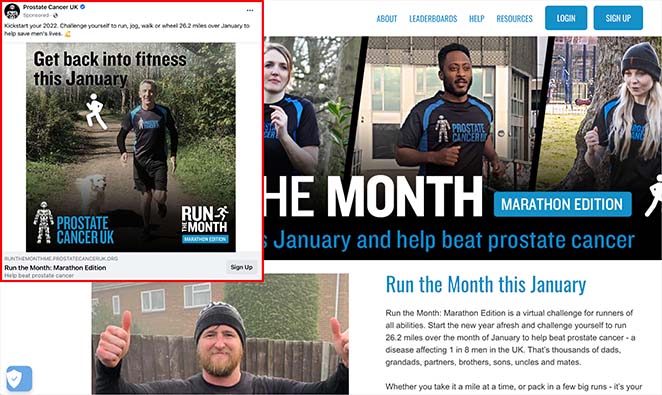
보시다시피 광고 캠페인은 랜딩 페이지와 유사한 디자인과 메시지를 가지고 있습니다. 그러나 귀하의 페이지에 무엇을 더 포함해야 합니까?
최고의 Facebook 광고 방문 페이지에는 다음 요소가 포함됩니다.
- 인상적인 헤드라인 – 이상적으로는 일관성을 유지하기 위해 헤드라인이 광고와 일치하거나 유사해야 합니다. 둘 다 만들 때 실행 가능한 단어에 초점을 맞추고 제안의 가치를 강조합니다.
- 이점 중심의 카피 – 기능을 나열하는 대신 이점에 중점을 둡니다. 귀하의 비즈니스가 가장 적합한 이유와 귀하의 제안이 어떻게 도움이 될 수 있는지 청중에게 보여주십시오. 또한 사본을 짧고 훑어보기 쉽게 유지해야 합니다.
- 시선을 사로잡는 이미지 – Facebook 광고와 일치하는 이미지를 사용하고 방문자에게 감정적인 반응을 불러일으키십시오. 자세한 정보를 빠르게 설명하기 위해 비디오를 사용할 수도 있습니다.
- 사회적 증거 – 사람들은 귀하의 제품을 선택하는 데 설득력 있는 이유가 필요하므로 그들에게 제공하십시오. 다른 사람들이 귀하의 비즈니스를 사랑한다는 것을 보여주기 위해 고객 평가 및 리뷰를 표시하십시오.
- 긴급성 – 귀하의 제안이 긴급하지 않은 경우 방문자가 행동할 가능성이 적습니다. 따라서 카운트다운 타이머 및 제한 시간 알림과 같은 긴급 도구를 사용하여 사용자가 지금 행동하도록 하십시오.
- 강력한 클릭 유도문안 – 대비되는 색상과 실행 가능한 버튼 텍스트를 사용하여 방문자가 클릭 유도문안(CTA)을 놓치기 어렵게 만듭니다. CTA 버튼을 여러 위치에 표시하여 의사 결정 과정에서 다양한 시간에 사용자를 포착할 수도 있습니다.
결국 랜딩 페이지에는 타겟 고객이 경쟁업체보다 비즈니스를 선택하는 데 필요한 모든 것이 포함되어야 합니다.
Facebook 광고를 위한 방문 페이지를 만드는 방법
그렇다면 광고 캠페인을 위한 Facebook 랜딩 페이지는 어떻게 만드나요? WordPress 웹 사이트 소유자에게 가장 쉬운 방법은 SeedProd와 같은 방문 페이지 플러그인을 사용하는 것입니다.
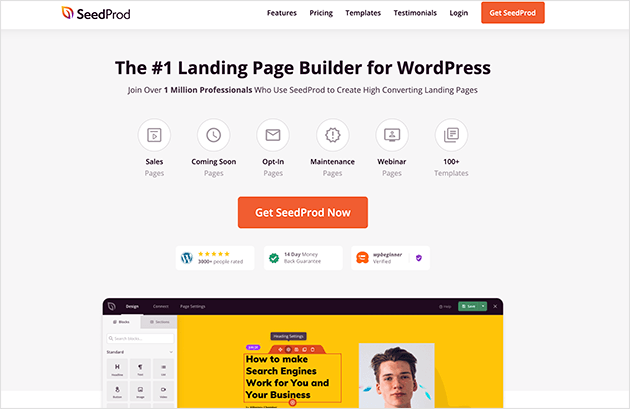
SeedProd는 100만 명 이상의 사용자를 보유한 최고의 WordPress 페이지 빌더입니다. 코드를 작성하지 않고도 모든 방문 페이지를 빠르고 쉽게 만들 수 있습니다.
제품 페이지, 스퀴즈 페이지, 404 페이지 또는 Facebook 광고 페이지를 생성하려는 경우 SeedProd에는 귀하의 요구에 맞는 방문 페이지 템플릿이 있습니다. 또한 디자인 기술 없이도 끌어서 놓기 빌더에서 페이지를 사용자 지정할 수 있습니다.
또한 SeedProd에는 리드 생성 노력을 강화할 수 있는 수많은 요소가 있습니다. 방문자가 옵틴 양식 및 카운트다운 타이머에서 제품 그리드 및 평가로 전환하도록 권장하는 방법은 여러 가지가 있습니다.
당신이 만들 수 있는 것은 페이지뿐만이 아닙니다. SeedProd는 완벽한 WordPress 테마 빌더로 사용자 정의 WordPress 테마를 시각적으로 만들 수 있습니다. 그리고 가장 좋은 점은 개발자가 필요하지 않다는 것입니다.
게다가 이 플러그인은 웹사이트 속도를 늦추거나 페이지 속도에 영향을 미치지 않도록 빠르고 부풀려지지 않습니다.
이를 염두에 두고 SeedProd로 Facebook 광고의 랜딩 페이지를 만드는 방법에 대해 알아보겠습니다.
- 1단계. SeedProd 설치 및 활성화
- 2단계. 새 랜딩 페이지 생성
- 3단계. Facebook 광고에 어울리는 콘텐츠 추가
- 5단계. 설정 구성
- 6단계. Facebook 광고 방문 페이지 게시
1단계. SeedProd 설치 및 활성화
첫 번째 단계는 SeedProd를 다운로드하여 WordPress 웹사이트에 설치하고 활성화하는 것입니다.
이 단계에서 도움이 필요하면 이 가이드에 따라 WordPress 플러그인을 설치할 수 있습니다.
그런 다음 SeedProd 계정 대시보드에 로그인하고 다운로드 제목을 클릭합니다. 해당 페이지에서 SeedProd 라이선스 키를 복사한 다음 WordPress 사이트로 돌아갑니다.
SeedProd를 설치하면 다음과 같은 시작 화면이 표시됩니다.
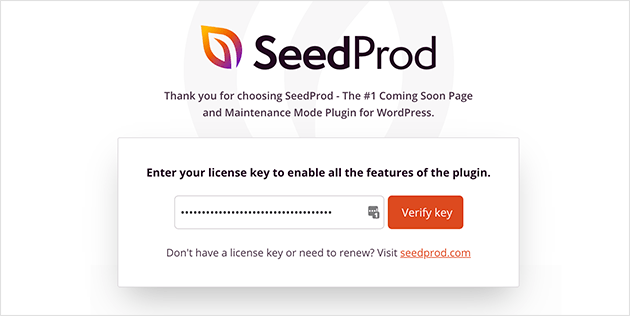
따라서 상자에 라이센스 키를 붙여넣고 키 확인 버튼을 클릭하십시오.
이제 아래로 스크롤하여 첫 페이지 만들기 버튼을 클릭하여 시작할 수 있습니다.
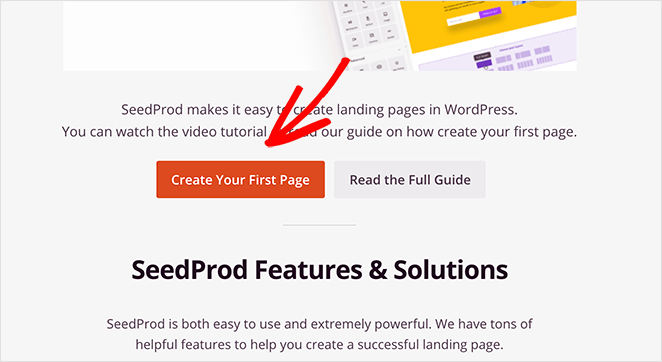
2단계. 새 랜딩 페이지 생성
다음 화면에서 SeedProd의 랜딩 페이지 대시보드를 볼 수 있습니다.
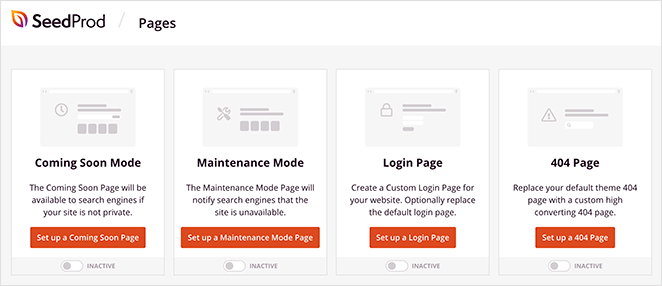
여기에서 다음과 같은 다양한 방문 페이지 모드를 활성화할 수 있습니다.
- 출시 예정
- 유지 관리 모드
- 로그인 페이지
- 404페이지
해당 섹션에서 사이트에 대한 독립 실행형 랜딩 페이지 생성을 시작할 수 있습니다. 따라서 새 방문 페이지 추가 버튼을 클릭하여 새 페이지를 만드십시오.
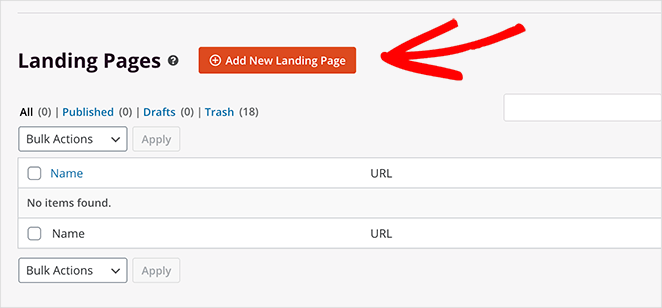
해당 버튼을 클릭하면 템플릿 라이브러리로 이동합니다.
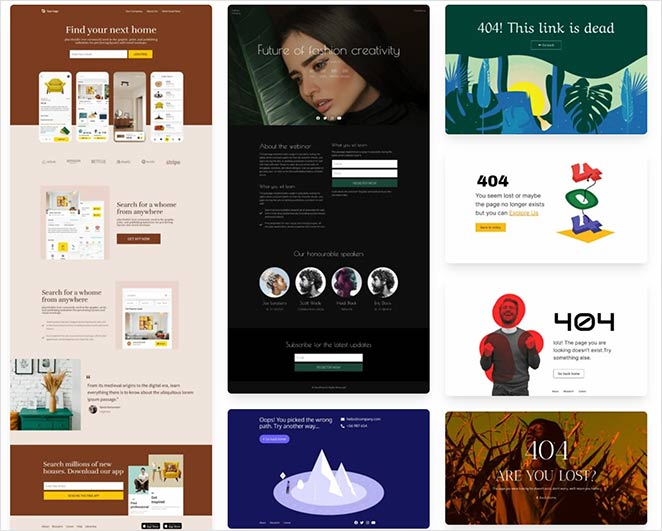
SeedProd에는 다음을 포함하여 몇 번의 클릭으로 실행할 수 있는 150개 이상의 모바일 반응형 방문 페이지 템플릿이 있습니다.
- 출시 예정 템플릿
- 유지 관리 페이지
- 404 페이지 템플릿
- 판매 페이지 템플릿
- 웨비나 등록 페이지
- 페이지 템플릿 짜기
- 감사합니다 페이지 템플릿
- 사용자 정의 로그인 페이지 템플릿
상단에 있는 탭을 선택하여 디자인을 필터링하고 마음에 드는 템플릿을 찾으세요. 그런 다음 템플릿 이미지 위에 마우스를 놓고 확인 표시 아이콘을 클릭합니다.
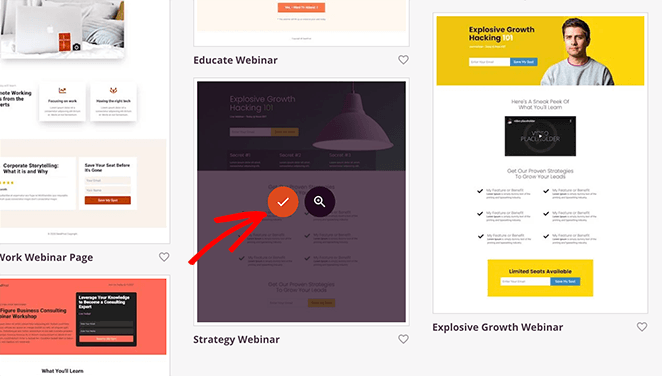
다음으로 방문 페이지 이름과 URL을 입력하라는 오버레이가 표시됩니다. 거기에서 저장 및 페이지 편집 시작 버튼을 클릭합니다.

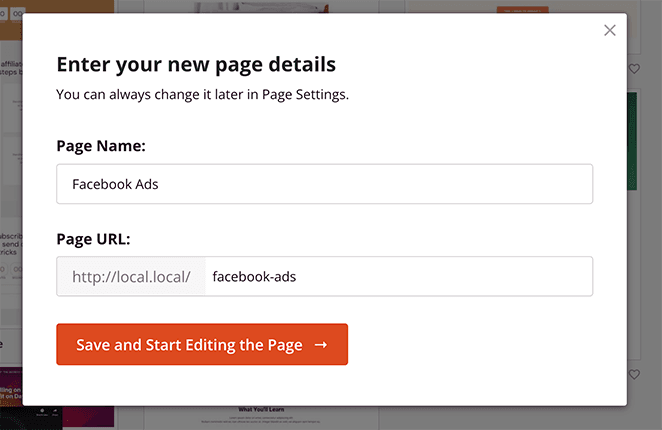
3단계. Facebook 광고에 어울리는 콘텐츠 추가
템플릿을 실행하면 SeedProd의 드래그 앤 드롭 비주얼 편집기에서 열립니다. 페이지 빌더는 탐색하기 쉽고 기술이 필요하지 않습니다.
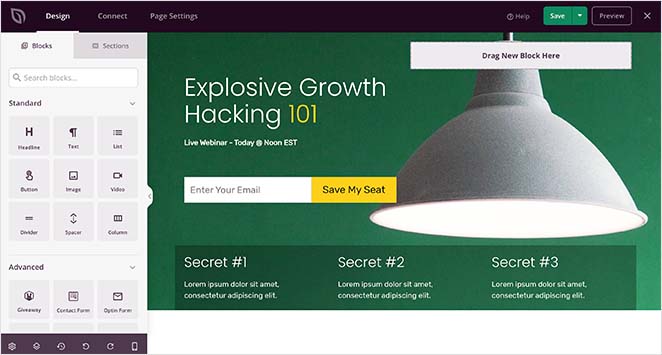
왼쪽에는 디자인을 사용자 정의하기 위한 블록과 섹션이 있습니다. 그리고 오른쪽에는 페이지가 어떻게 보일지 미리보기가 있습니다.
블록을 선택하고 미리보기로 끌어서 페이지에 콘텐츠를 추가하기만 하면 됩니다. 그렇게 하면 변경 사항을 즉시 실시간으로 확인할 수 있습니다.
페이지 빌더를 탐색하는 방법을 알았으므로 이제 이를 Facebook 광고에 연결해 보겠습니다.
먼저 헤드라인을 클릭하여 왼쪽에서 콘텐츠 설정을 보고 광고와 일치하도록 변경합니다.
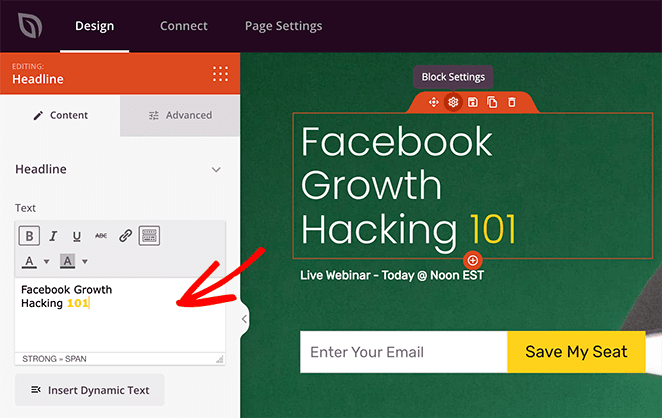
보시다시피 콘텐츠 편집은 기존 텍스트를 삭제하고 자신의 텍스트를 입력하는 것만 큼 간단합니다.
제목 수준, 정렬 및 글꼴 크기를 변경할 수도 있습니다. 그런 다음 고급 탭에서 헤드라인 색상, 간격 등을 제어할 수 있습니다.
영웅 이미지 변경으로 넘어 갑시다. 그렇게 하려면 보라색 테두리가 생길 때까지 상단 섹션 위로 마우스를 가져갑니다. 그런 다음 톱니바퀴 아이콘을 클릭하여 섹션 설정 패널을 봅니다.
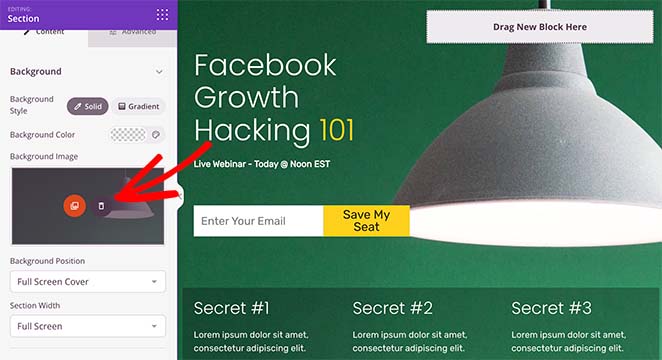
섹션 배경을 변경하고 해당 영역에 배경 이미지를 업로드할 수 있습니다. 따라서 기존 이미지에서 휴지통 아이콘을 클릭하고 미디어 라이브러리, 컴퓨터 또는 SeedProd의 스톡 사진 라이브러리에서 새 이미지를 업로드하십시오.
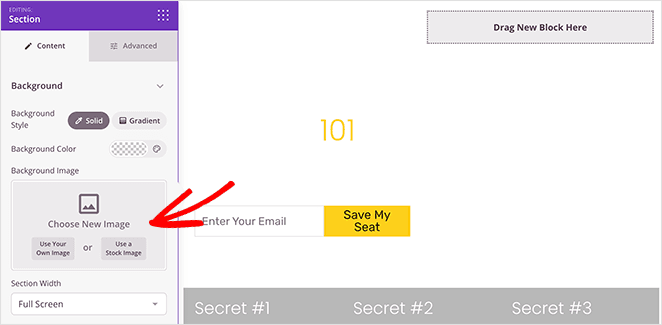
우리가 사용하는 템플릿에는 이메일 주소를 수집하기 위한 구독 상자가 자동으로 포함됩니다. 이를 사용자화하려면 차단 설정을 클릭하고 왼쪽에 있는 옵션에서 선택합니다.
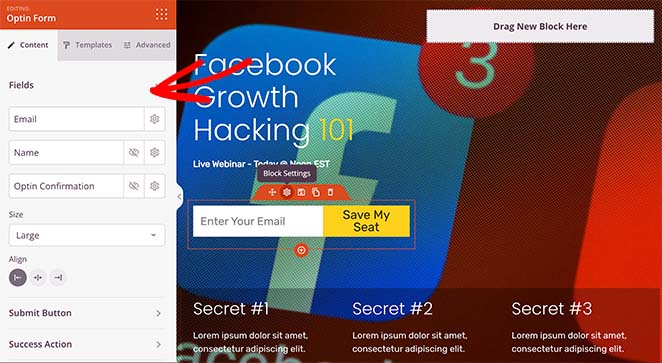
예를 들어 선택 양식 필드, 양식 크기, 정렬 및 CTA 버튼을 사용자 정의할 수 있습니다. 템플릿 탭을 클릭하면 양식에 대해 미리 만들어진 디자인을 선택할 수 있습니다.
앞에서 우리는 방문자가 조치를 취하도록 하기 위해 긴급성을 사용하는 것에 대해 이야기했습니다. 운 좋게도 SeedProd에는 플러그인에 긴급 타이머가 내장되어 있습니다. 그렇게 하면 제안이 끝날 때까지 카운트다운하는 타이머를 표시할 수 있습니다.
고급 패널에서 카운트다운 블록을 찾아 클릭 몇 번으로 페이지로 끌어다 놓을 수 있습니다. 여기에서 카운트다운 유형을 선택하고 Facebook 광고와 일치하도록 스타일을 사용자 지정할 수 있습니다.
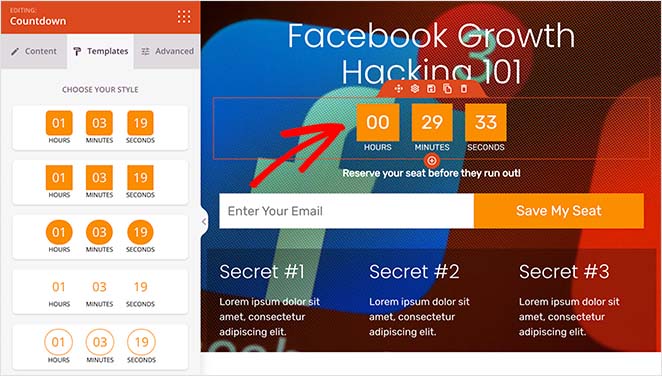
원하는 모양이 될 때까지 Facebook 랜딩 페이지를 계속 커스터마이징하세요. 예를 들어, 신뢰를 높이기 위해 행복한 고객의 후기를 추가하고 제안 범위를 넓히기 위해 소셜 미디어 공유 버튼을 추가할 수 있습니다.
변경 사항을 저장하려면 오른쪽 상단 모서리에 있는 저장 버튼을 클릭하는 것을 잊지 마십시오.
5단계. 설정 구성
Facebook 광고 방문 페이지를 디자인한 후 설정 구성으로 이동할 수 있습니다. 먼저 화면 상단의 연결 탭을 클릭합니다.
해당 페이지에서 이메일 목록을 Constant Contact, Mailchimp 등과 같은 인기 있는 이메일 마케팅 서비스에 연결할 수 있습니다.
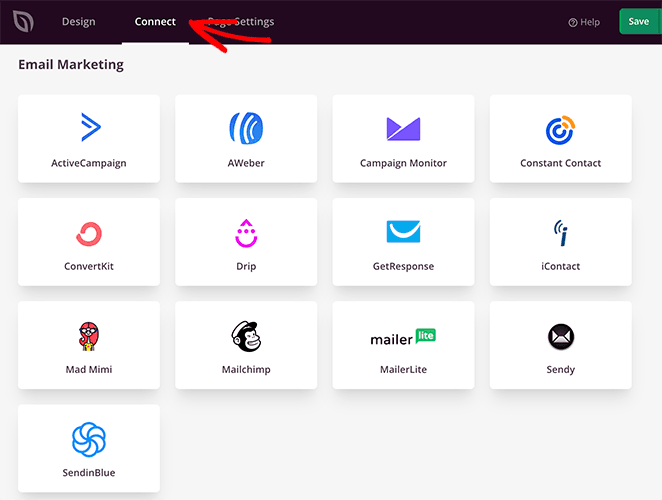
또한 Google Analytics, Zapier 및 Recaptcha와 통합할 수 있습니다. 도움이 더 필요하면 이메일 문서를 참조하세요.
다음으로 페이지 설정 탭을 클릭하여 몇 가지를 더 구성합니다.
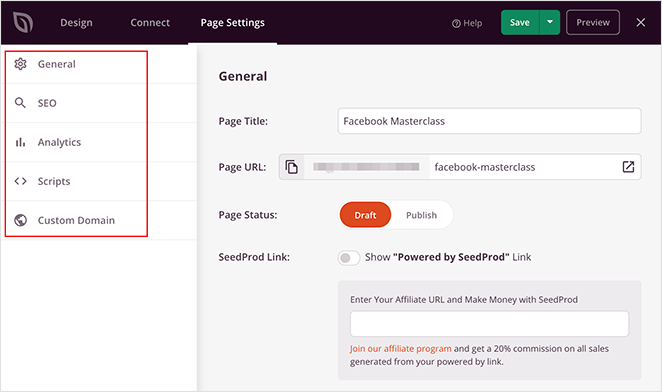
다음은 이 페이지에서 사용자 지정하는 설정에 대한 간략한 개요입니다.
- 일반 : 이 섹션에서는 페이지 제목, URL, 게시 상태를 변경하고 SeedProd 제휴 링크를 추가하고 Facebook 앱 ID를 입력할 수 있습니다.
- SEO: SEO 플러그인을 사용하는 경우 이 섹션에서 랜딩 페이지 SEO 설정을 구성할 수 있습니다.
- Analytics: 웹사이트에 이미 Google Analytics가 설정되어 있는 경우 Google Analytics 플러그인을 사용하여 방문 페이지 실적을 추적할 수 있습니다.
- 스크립트: 이 섹션에서는 쿠키 및 Facebook 추적 픽셀과 같은 머리글, 본문 및 바닥글 스크립트를 붙여넣을 수 있습니다.
- 사용자 정의 도메인: SeedProd Elite 플랜이 있는 경우 이 섹션을 사용하여 방문 페이지에서 사용자 정의 도메인 이름을 가리킬 수 있습니다.
6단계. Facebook 광고 방문 페이지 게시
Facebook 광고 방문 페이지를 게시하기 전에 하단 탐색 모음에서 모바일 미리보기 아이콘을 클릭합니다.
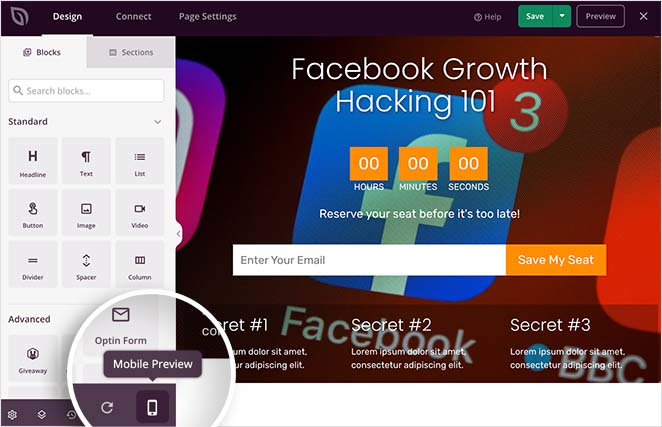
그렇게 하면 모바일 장치에서 보이는 것과 같은 방문 페이지가 표시됩니다. 그렇게 하면 게시하기 직전에 보이지 않는 모든 것을 변경할 수 있습니다.
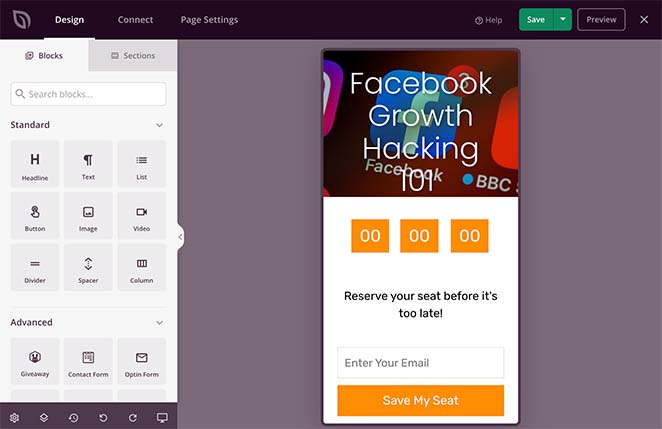
모바일 및 데스크톱 디자인이 마음에 들면 화면 오른쪽 상단에 있는 녹색 저장 버튼으로 이동합니다. 그런 다음 드롭다운 화살표를 클릭하고 게시 를 선택합니다.

축하합니다! 이제 페이지를 미리보기하여 웹사이트에서 어떻게 보이는지 확인할 수 있습니다.
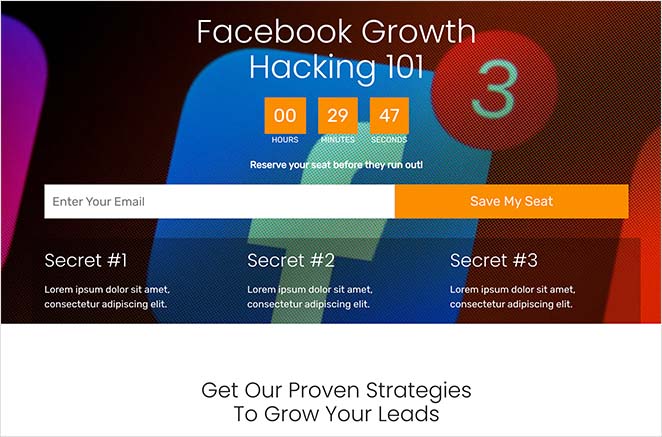
이 기사가 코드를 작성하지 않고 Facebook 광고의 랜딩 페이지를 만드는 방법을 배우는 데 도움이 되었기를 바랍니다.
SeedProd를 사용하면 WordPress에서 랜딩 페이지를 쉽게 만들 수 있습니다. 빠르고 부풀려지지 않으며 성공적인 광고 캠페인을 실행하는 데 필요한 모든 것을 갖추고 있습니다.
여기에 있는 동안 멤버십 랜딩 페이지 또는 소셜 미디어 리드 생성 전략을 만드는 방법에 대한 이 가이드가 마음에 드실 수도 있습니다.
읽어 주셔서 감사합니다. YouTube, Twitter 및 Facebook에서 팔로우하여 비즈니스 성장에 도움이 되는 더 많은 콘텐츠를 확인하세요.
